iPad felhasználói útmutató
- Üdvözöljük
- Az iOS 12 újdonságai
-
- Felébresztés és feloldás
- Alapvető kézmozdulatok elsajátítása
- Kézmozdulatok elsajátítása a Face ID-val rendelkező modellekhez
- A Főképernyő és az alkalmazások felfedezése
- A beállítások módosítása
- Képernyőfotó készítése
- A hangerő beállítása
- Hangok módosítása vagy kikapcsolása
- Tartalmak keresése
- A Vezérlőközpont használata és testreszabása
- A Mai nap nézet megtekintése és elrendezése
- Hozzáférés funkciókhoz a zárolási képernyőn
- Utazás az iPaddel
- Képernyőidő, engedélyek és korlátozások beállítása
- Az iPad szinkronizálása az iTunes használatával
- Az akkumulátor töltése és figyelése
- Az állapotikonok jelentése
-
- Barátok keresése
- Az iPhone megkeresése
-
- E-mail üzenetek írása
- Címzettek megadása és az e-mail elküldése
- E-mail üzenetek megtekintése
- E-mail vázlat mentése
- E-mail üzenetek megjelölése és szűrése
- E-mail üzenetek rendszerezése
- Keresés az e-mail üzenetek között
- E-mail üzenetek törlése és visszaállítása
- Műveletek mellékletekkel
- E-mail üzenetek nyomtatása
- Mérés
-
- Az iMessage beállítása
- Üzenetek küldése és fogadása
- Üzenetek animálása
- Fotók, videók és hangüzenetek küldése
- iMessage-alkalmazások használata
- Animoji és Memoji használata
- Digital Touch-effektus küldése
- Pénz küldése és fogadása az Apple Payjel
- Értesítések módosítása
- Üzenetek szűrése, letiltása és törlése
-
- Fotók és videók megtekintése
- Fotók és videók szerkesztése
- A fotók rendszerezése albumokban
- Keresés a Fotókban
- Fotók és videók megosztása
- Emlékek megtekintése
- Személyek keresése a Fotók alkalmazásban
- Fotók böngészése hely szerint
- Az iCloud-fotók használata
- Fotók megosztáa az iCloudban lévő megosztott albumokban
- Saját fotóstream használata
- Fotók és videók importálása
- Fotók nyomtatása
- Részvények
- Tippek
-
- Dokumentumok megosztása alkalmazásokból
- Fájlok megosztása az iCloud Drive-ról
- Fájlok megosztása az AirDrop használatával
-
- A családi megosztás beállítása
- Megvásárolt tartalmak megosztása a családtagokkal
- A Vásárlás engedélyezése funkció bekapcsolása
- Vásárlások elrejtése
- Előfizetések megosztása
- Fotók, naptár stb. megosztása a családtagokkal
- Családtagok elveszett eszközeinek megkeresése
- Képernyőidő beállítása a családtagok számára
-
- Az iPad tartozékai
- Bluetooth-eszközök csatlakoztatása
- Hang és videó streamelése más eszközökre
- Csatlakoztatás televízióhoz, kivetítőhöz vagy monitorhoz
- Hang vezérlése több eszközön
- Apple Pencil
- Smart Keyboard és Smart Keyboard Folio használata
- Magic Keyboard használata
- AirPrint
- Handoff
- Az Univerzális vágólap használata
- Wi-Fi-hívások kezdeményezése és fogadása
- Instant Hotspot
- Személyes hotspot
- Fájlok átvitele az iTunessal
-
-
- Jelkód beállítása
- A Face ID beállítása
- A Touch ID beállítása
- Az iPad zárolt állapotában elérhető tartalmak elérhetőségének módosítása
- Jelszavak létrehozása webhelyekhez és alkalmazásokhoz
- Webhelyek és alkalmazások jelszavának megosztása
- Az Apple ID nagyobb biztonságba helyezése
- Az iCloud-kulcskarika beállítása
- VPN használata
-
- A kisegítő lehetőségek használatának kezdeti lépései
- Kisegítő lehetőségek billentyűparancsai
-
-
- A VoiceOver bekapcsolása és gyakorlása
- A VoiceOver beállításainak módosítása
- A VoiceOver-kézmozdulatok elsajátítása
- Az iPad működtetése VoiceOver-kézmozdulatokkal
- A VoiceOver vezérlése a rotorral
- A képernyőn megjelenő billentyűzet használata
- Írás ujjal
- A VoiceOver vezérlése Magic Keyboard billentyűzettel
- Gépelés Braille-írással a képernyőn a VoiceOver segítségével
- Braille-kijelző használata
- A VoiceOver használata az alkalmazásokban
- Kijelölés kimondása, képernyő tartalmának felolvasása és gépelési visszajelzés
- Nagyítás
- Nagyító
- Megjelenítési beállítások
- Face ID és figyelem
-
- Irányított hozzáférés
-
- Fontos biztonsági tudnivalók
- Fontos kezelési tudnivalók
- Alkalmazás nagyítása a képernyő kitöltéséhez
- Információ lekérése az iPadről
- A mobilhálózat beállításainak megtekintése vagy módosítása
- További tudnivalók az iPad szoftveréről és szervizeléséről
- FCC megfelelőségi nyilatkozat
- Az ISED Canada megfelelőségi nyilatkozata
- 1-es osztályú lézerrel kapcsolatos információk
- Az Apple és a környezet
- Hulladékkezelési és újrahasznosítási tudnivalók
- ENERGY STAR megfelelőségi nyilatkozat
- Szerzői jog
Felvétel szerkesztése vagy törlése az iPaden lévő Hangjegyzetek alkalmazásban
A Hangjegyzetek alkalmazásban ![]() a szerkesztőeszközök segítségével precízen szerkesztheti a felvételeket. Eltávolíthatja azokat a részeket, amelyekre nincs szüksége, új felvételt készíthet bizonyos részek fölé, vagy lecserélhet egy teljes felvételt.
a szerkesztőeszközök segítségével precízen szerkesztheti a felvételeket. Eltávolíthatja azokat a részeket, amelyekre nincs szüksége, új felvételt készíthet bizonyos részek fölé, vagy lecserélhet egy teljes felvételt.
Felesleges részek levágása
A hangjegyzetek listáján koppintson a szerkeszteni kívánt felvételre, majd koppintson a Felvétel szerkesztése lehetőségre jobbra fent.
Koppintson a
 gombra a jobb felső sarokban, majd húzza el a sárga vágófogópontokat a megtartani vagy törölni kívánt szakasz kijelöléséhez.
gombra a jobb felső sarokban, majd húzza el a sárga vágófogópontokat a megtartani vagy törölni kívánt szakasz kijelöléséhez.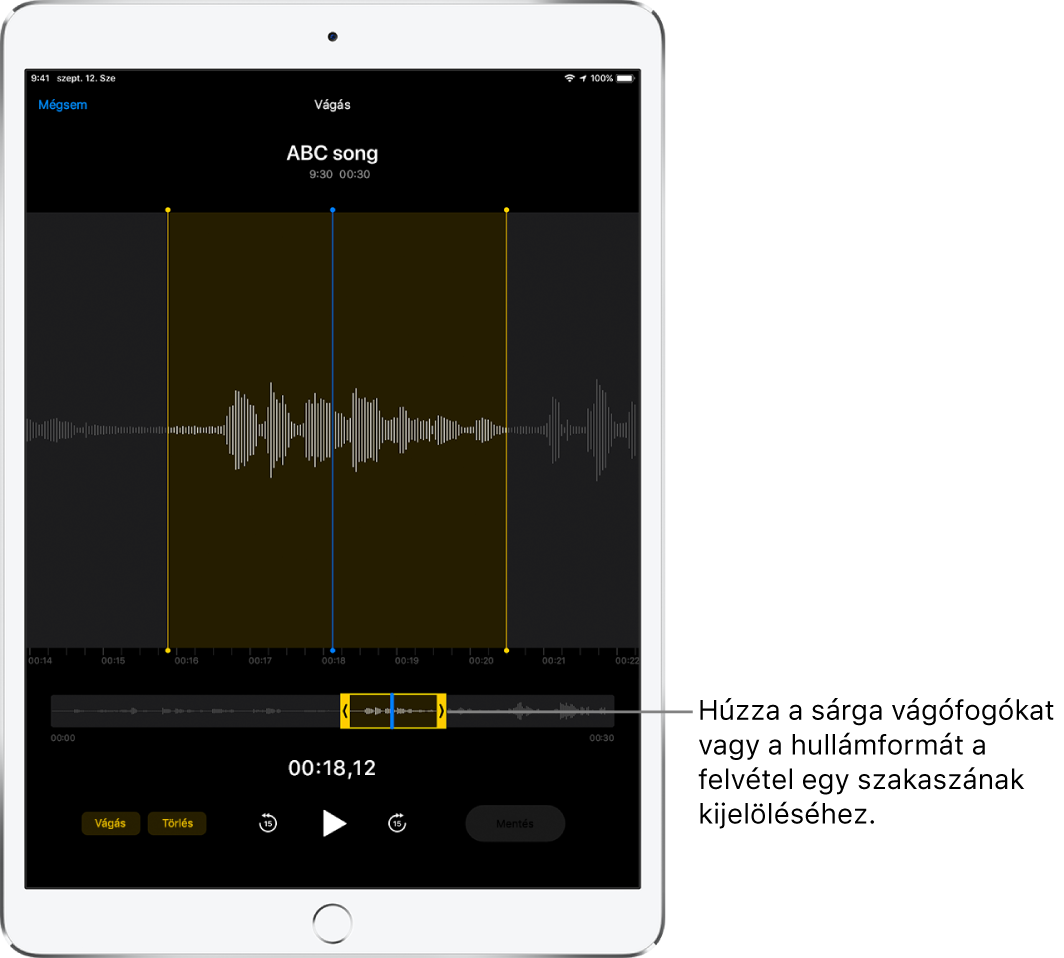
A kijelölt rész ellenőrzéséhez koppintson a
 gombra.
gombra.A kijelölt rész megtartásához (és a felvétel többi részének törléséhez) koppintson a Vágás elemre, a kijelölt rész törléséhez pedig koppintson a Törlés elemre.
Koppintson a Mentés elemre, majd a Kész elemre.
Felvételek lecserélése
A hangjegyzetek listáján koppintson a cserélni kívánt felvételre, majd koppintson a Felvétel szerkesztése lehetőségre jobbra fent.
Húzza el a hullámformát, és állítsa a lejátszófejet arra a pontra, ahonnan új hangfelvételt szeretne rögzíteni.
Koppintson a Kicserélés lehetőségre, vagy nyomja meg a középső gombot a headseten a felvétel elindításához (felvétel közben a hullámforma piros színű).
Koppintson a
 gombra a felvétel szüneteltetéséhez, a folytatáshoz pedig használja a Folytatás gombot.
gombra a felvétel szüneteltetéséhez, a folytatáshoz pedig használja a Folytatás gombot.A felvétel ellenőrzéséhez koppintson a
 gombra.
gombra.Koppintson a Kész elemre a módosítások mentéséhez.
Felvételek törlése
Tegye a következők egyikét:
A hangjegyzetek listáján koppintson egy felvételre, majd koppintson a
 gombra.
gombra.Koppintson a Szerkesztés elemre a hangjegyzetek listájának tetején, jelöljön ki egy vagy több felvételt, majd koppintson a Törlés elemre.
A törölt felvételek átkerülnek a Nemrég törölt mappába a hangjegyzetek listáján, ahol alapértelmezés szerint 30 napig megőrzi őket a rendszer. A törölt felvételek megőrzési idejének módosításához válassza a Beállítások ![]() > Hangjegyzetek > Töröltek eltávolítása menüpontot, majd válasszon ki egy beállítást. A Nemrég törölt mappában lévő felvételek törléséhez legyintsen balra a felvétel felett, majd koppintson a Törlés lehetőségre.
> Hangjegyzetek > Töröltek eltávolítása menüpontot, majd válasszon ki egy beállítást. A Nemrég törölt mappában lévő felvételek törléséhez legyintsen balra a felvétel felett, majd koppintson a Törlés lehetőségre.
Egy törölt felvétel visszaállításához koppintson a Nemrég törölt mappára, koppintson a felvételre, majd koppintson a Visszaállítás gombra. Ha a Nemrég törölt mappában mindent vissza szeretne állítani vagy mindent törölni szeretne, koppintson a Szerkesztés elemre a Hangjegyzetek listája felett, majd koppintson az Összes helyreállítása vagy az Összes törlése lehetőségre.